
Descargar video con VLC: guía rápida y fácil
hace 3 meses
Descargar vídeos de YouTube puede ser un proceso sencillo si utilizas las herramientas adecuadas. VLC media player se presenta como una opción segura y eficaz para aquellos que desean obtener contenido de esta plataforma sin complicaciones. A continuación, te ofrecemos una guía completa sobre cómo descargar vídeos con VLC, asegurando una experiencia fluida y sin riesgos.
Este artículo te enseñará diversos métodos, desde descargar vídeos completos hasta extraer solo el audio, así como solucionar problemas comunes que pueden surgir en el proceso. Con VLC, no solo obtendrás el contenido deseado, sino que también evitarás sitios web potencialmente peligrosos.
- ¿Cómo descargar vídeos completos de YouTube usando VLC?
- ¿Es seguro descargar vídeos de YouTube con VLC?
- ¿Cómo descargar vídeos de YouTube con subtítulos usando VLC?
- ¿Qué hacer si VLC no funciona al descargar vídeos de YouTube?
- ¿Cómo descargar audio de YouTube con VLC?
- ¿Existen alternativas a VLC para descargar vídeos de YouTube?
- Preguntas relacionadas sobre la descarga de vídeos de YouTube con VLC
¿Cómo descargar vídeos completos de YouTube usando VLC?
Para descargar un video con VLC, primero necesitarás tener instalado el reproductor en tu dispositivo. Una vez que lo tengas, sigue estos pasos sencillos:
- Copia la URL del vídeo de YouTube que deseas descargar.
- Abre VLC y dirígete a "Medios" y selecciona "Abrir ubicación de red".
- Pega la URL en el campo disponible y haz clic en "Reproducir".
- En el menú de VLC, ve a "Herramientas" y selecciona "Código de códec".
- Aquí, encontrarás una URL en "Ubicación". Copia esta URL temporal.
Una vez que tengas la URL temporal, puedes utilizarla en un navegador web o un gestor de descargas para conseguir el archivo en formato MP4. Esta metodología asegura que el proceso de descarga sea directo y eficiente.
¿Es seguro descargar vídeos de YouTube con VLC?
La seguridad es un aspecto fundamental al descargar vídeos de YouTube. VLC es conocido por ser un reproductor de código abierto, lo que significa que su código es accesible y revisado por múltiples desarrolladores. Esto ayuda a garantizar que no haya malware o cookies indeseadas al usar el software.
Además, al utilizar VLC, estás evitando sitios web no oficiales que pueden comprometer tu privacidad y seguridad. Asegúrate de siempre tener la última versión de VLC para beneficiarte de actualizaciones de seguridad.
Por lo tanto, al tomar las precauciones adecuadas, puedes disfrutar de una experiencia segura y libre de riesgos al descargar video con VLC.
¿Cómo descargar vídeos de YouTube con subtítulos usando VLC?
Uno de los beneficios de VLC es su capacidad para descargar vídeos junto con los subtítulos. Para ello, sigue los siguientes pasos:
- Asegúrate de que el vídeo que deseas tenga subtítulos disponibles.
- Repite el proceso de obtención de la URL temporal como se describió anteriormente.
- Descarga los subtítulos desde el vídeo de YouTube, si están disponibles, como un archivo SRT.
Después de obtener ambos archivos, puedes reproducir el vídeo y cargar los subtítulos en VLC al ir a "Subtítulo" y seleccionar "Añadir archivo de subtítulos". Así, disfrutarás de una experiencia completa al ver tus vídeos descargados.
¿Qué hacer si VLC no funciona al descargar vídeos de YouTube?
A veces, los usuarios pueden experimentar problemas al descargar vídeos utilizando VLC. En estos casos, verifica lo siguiente:
- Asegúrate de que la versión de VLC esté actualizada a la más reciente.
- Prueba con diferentes URLs para asegurarte de que el problema no sea específico del vídeo.
- Comprueba la configuración de red de tu dispositivo y asegúrate de que no haya restricciones.
Si el problema persiste, considera reiniciar VLC o tu dispositivo. También puedes buscar en foros especializados para encontrar soluciones a problemas comunes.
¿Cómo descargar audio de YouTube con VLC?
Si te interesa obtener solo el audio de un vídeo, VLC también facilita este proceso. Para descargar audio de YouTube, realiza los siguientes pasos:
- Repite el proceso de obtención de la URL temporal del vídeo.
- En VLC, ve a "Medios" y selecciona "Convertir / Guardar".
- Pega la URL temporal y elige el formato de audio deseado, como MP3.
- Selecciona la ubicación en tu ordenador donde deseas guardar el archivo y haz clic en "Iniciar".
Este método es ideal para quienes desean disfrutar de música o podcasts sin necesidad de descargar el vídeo completo.
¿Existen alternativas a VLC para descargar vídeos de YouTube?
Si bien VLC es una excelente opción, existen alternativas que también pueden ser útiles para descargar vídeos de YouTube. Algunas de ellas son:
- JDownloader: Un gestor de descargas que permite obtener vídeos y audios de múltiples plataformas.
- 4K Video Downloader: Ideal para descargar vídeos en alta calidad y con subtítulos.
- ClipGrab: Una herramienta simple y efectiva para la descarga de vídeos de YouTube y otros sitios.
Estas opciones pueden ser útiles si buscas una interfaz más sencilla o características adicionales que VLC no proporciona.
Preguntas relacionadas sobre la descarga de vídeos de YouTube con VLC
¿Cómo exportar un vídeo en VLC?
Exportar un vídeo en VLC es un proceso fácil. Solo necesitas abrir el vídeo en el reproductor y dirigirte a "Medios", luego selecciona "Convertir / Guardar". Desde allí, puedes elegir el formato que deseas y la ubicación para guardar el archivo. Este método es útil si deseas convertir un vídeo a otro formato o simplemente hacer una copia de seguridad.
¿Cómo guardar vídeos desde archivos a VLC?
Para guardar vídeos desde archivos a VLC, simplemente abre el archivo dentro de la aplicación. Ve a "Medios" y selecciona "Abrir archivo". Desde allí, busca el vídeo que deseas y haz clic en "Abrir". VLC también te permitirá arrastrar y soltar archivos directamente en su ventana para iniciar la reproducción.
¿Cómo descargar un vídeo desde URL?
Para descargar un vídeo desde URL, utiliza el método descrito anteriormente: copia la URL, abre VLC, y sigue los pasos para obtener la URL temporal. Luego, usa esta URL en un navegador o gestor de descargas para obtener tu archivo.
¿Cómo se descarga VLC?
Para descargar VLC, visita el sitio web oficial de VLC media player. Selecciona la versión adecuada para tu sistema operativo. La instalación es sencilla y rápida, solo sigue las instrucciones en pantalla. Al finalizar, estarás listo para empezar a usar este versátil reproductor multimedia.
Si quieres conocer otros artículos parecidos a Descargar video con VLC: guía rápida y fácil puedes visitar la categoría Software y Compatibilidad.




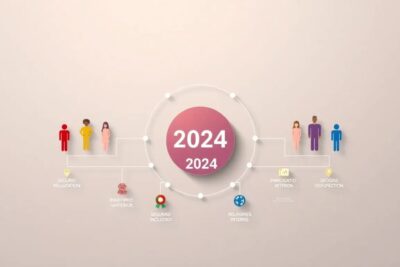







Más Artículos que pueden interesarte